Aiheeseen veitsi on muutamia mukavia vinkkejä, joita haluaisin jakaa teille. Aloittakaamme ensin hakemalla kuutio. Jaan sen yksinkertaisesti kahteen osaan….webp?tutkfid=65217)
… ja, jotta näemme, että jotain tapahtuu, laitan sen sitten HyperNURBS-objektiin.
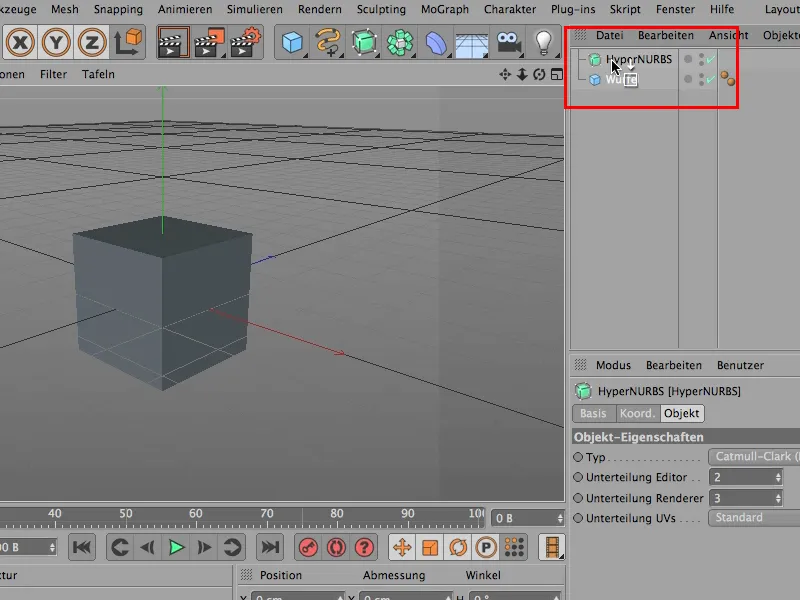
Sillä emme voi vielä tehdä paljoakaan, koska kuutioamme ei voi vielä muokata, siksi meidän täytyy ensin muuntaa se painamalla näppäintä C.
Nyt voimme työskennellä veitsellä. Otetaan se; se on jo asetettu Silmukka-tilaan. Se on itse asiassa, kun avaat sen, asetettu Linja-tilaan. Linjalla - tiedätte varmasti - voi leikata kauniisti reunasta reunaan, pisteestä pisteeseen. Mutta silti uskon, että Silmukalla voi saada aikaan enemmän yleisesti.
Mitä sillä tehdään? Asetetaan esimerkiksi reuna, jotta HyperNURBS löytää kaksi reunaa lähekkäin, ja siihen täytyy tietysti mennä oikeaan tilaan, Reunojen muokkaus-tilaan, ….webp?tutkfid=65220)
… ja hups - olen asettanut tänne reunan, ….webp?tutkfid=65221)
… ja näette myös, että se todella vaikuttaa jo. Mahtavaa - voisi tehdä näin, mutta kumon sen kuitenkin, koska haluan asettaa reunat hieman tarkemmin.
Haluaisin asettaa tähän alareunaan nyt reunan, tähän kohtaan täällä, enkä voi työskennellä niin tarkasti Editorissa tämän laitteen kanssa (huomatkaa, täällä Attribuuttimanagerissa saan Offsetista ainakin 3 desimaalinäyttöä), koska en voi toimia täällä niin tarkasti, vaikka menisin lähelle, ….webp?tutkfid=65222)
Vaihtonäppäintä, ja nyt tämä harmaa kehys pysyy paikallaan.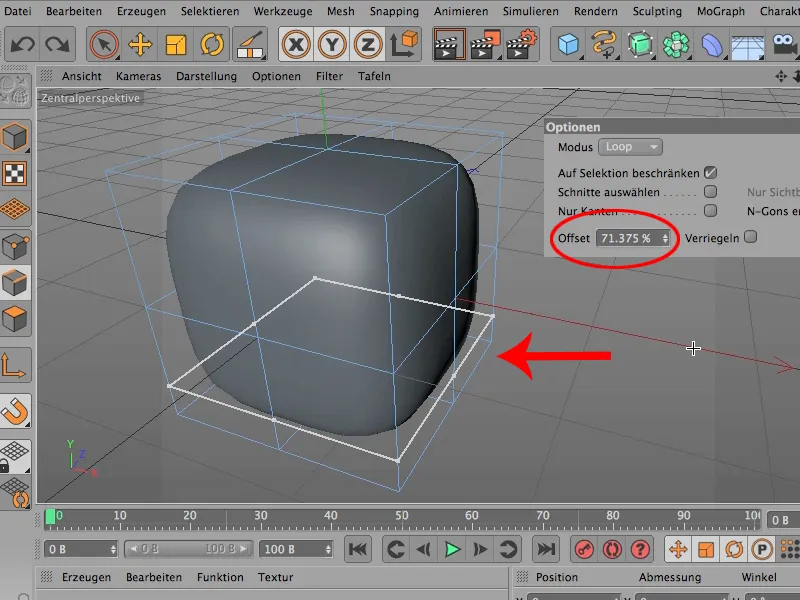
Tämä on juuri se kohta, jossa CINEMA olisi nyt leikannut, mutta ehkä ette halua sitä olevan 71,375 %, vaan ehkä mieluummin 95 %. Se on hieman alempana.
Syötän siis Offsetiin arvon 95 ja napsautan yksinkertaisesti kuvassa jonnekin, ja näin olen asettanut reunan 95 %:iin.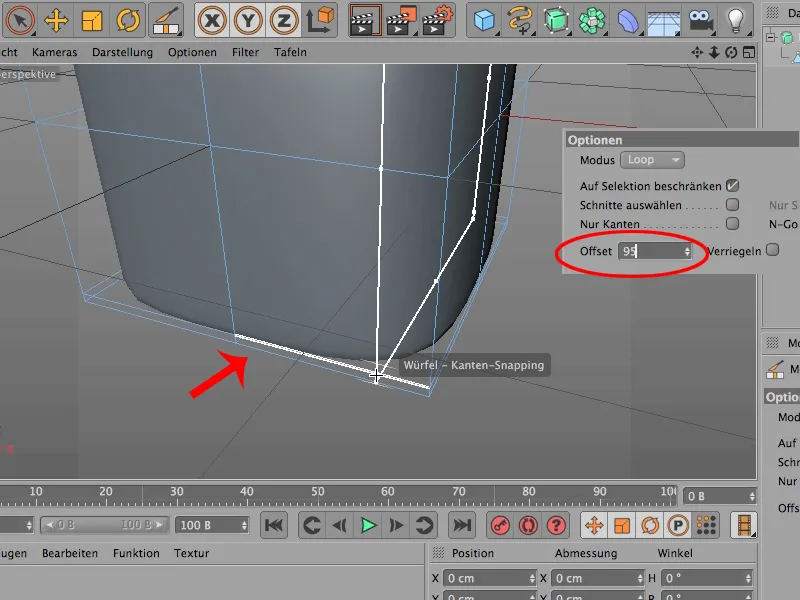
Tämä tarkoittaa, että nuo 95 % tarkoittavat, että se on 5 % alareunasta leikkaukseen ja 95 % leikkauksesta seuraavaan reunaan. Tämä monikulmion korkeus on siis jaettu 20 osaan.
Voi toteuttaa saman asian tietysti myös täällä ylhäällä, mutta tällä kertaa se on päinvastoin. On aina seurattava hieman Offsettia, sen neuvon voin antaa ehdottomasti: Missä on 0, missä on 100 %? Täällä alhaalla näyttää olevan 100 %, täällä ylhäällä pikemminkin 0 %. Joten teen sen niin, että siirryn tänne ylös, painan jälleen Vaihtonäppäintä ja nyt syötän tietysti vain 5, ei 11, ….webp?tutkfid=65225)

Joten - se pysyy symmetrisenä vain tällä tarkalla Offsetin ohjauksella.
Pieni lisäys: Voit myös lukita jotain. Voit siis esimerkiksi, jos napsautan Lukitse ja kokeilen samaa täällä - aseta tässä vain Vaihtonäppäin -, ja jos nyt napsautan kuvaa, silloin - odotetusti - syntyy leikkaus tähän kohtaan, mutta kehys pysyy, ja voin siirtää sitä vielä hieman tänne, napsauttaa jälleen kuvassa, ja se pysyy joka kerta paikallaan, koska olin valinnut Lukitse asetuksista.
Jos haluat siis, että kehys siirtyy joka kerta esimerkiksi tietyn prosenttiosuuden verran, voit vain napsauttaa Lukitse.
Ja vielä yksi pieni lisäys, jonka haluaisin näyttää teille, on tämä: Voit yhtä hyvin, jos haluatte, käyttää Valintoja. Valitse siis tämä Valinta, ota vain tämä Alueiden muokkaus-tila, …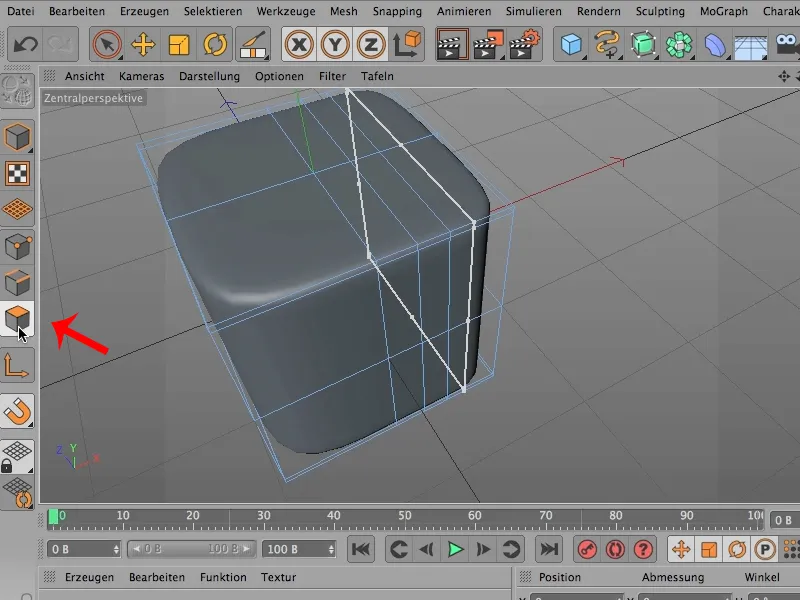
Valinta, Silmukkavalinta, …
... kierrä täällä kerran ympäri, olet nyt valinnut kaiken tämän (1), et halua kaikkea, vaan ehkä haluat vähentää jotain täältä (2), ...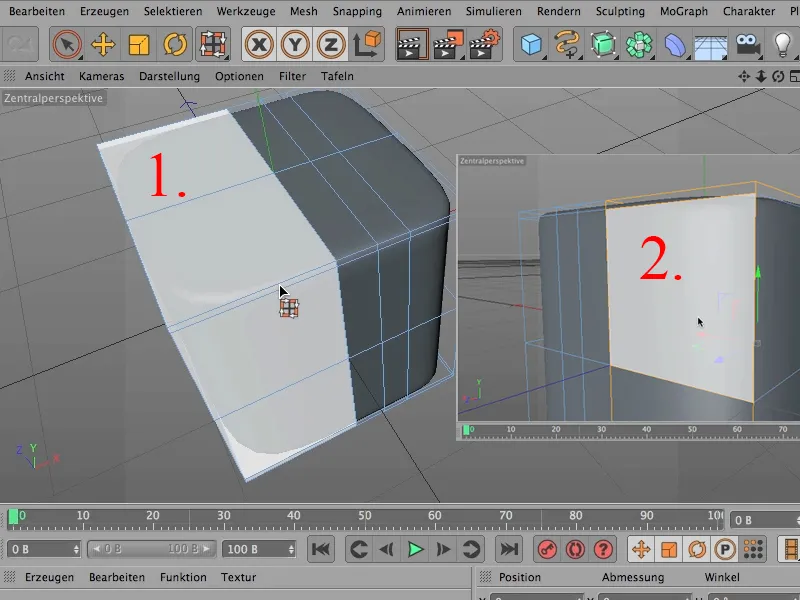
... joten painamalla Ctrl-näppäintä ja poistamalla tämä ja tämä täältä (3) ja tämä täältä (4) ja kuitenkin - jotta jäljellä olevat valinnat taivutettaisiin kierteeksi. Miten teen sen?
Valinta on jo tehty, joten voin palata takaisin veitseni luokse. Se on vielä asetettu loop-tilaan.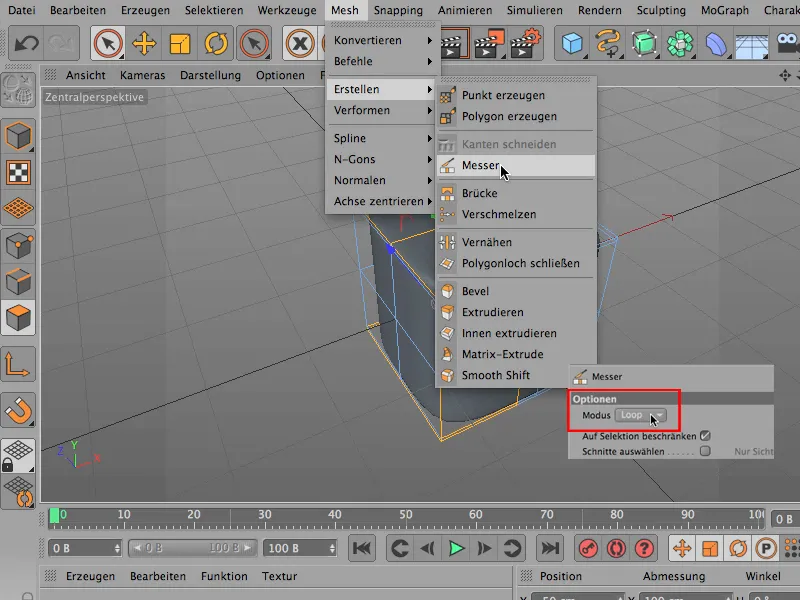
Voin helposti asettaa loopin tänne. Paukku - se on asetettu (1)..webp?tutkfid=65233)
Ja hienointa: Se tapahtuu vain siellä, missä valinta on (2).
Yleensä tietää kyllä - tietää, että valinta on tuollaista varten, mutta: kaksi asiaa: Ensinnäkin minun täytyy asettaa veitseni tähän alueen muokkaustilaan ja toiseksi ainakin minulle käy niin, että en ole vieläkään kunnolla yhdistänyt näitä kahta asiaa, valintaa ja veistä, lisäksi sinun täytyy tehdä seuraava: sinun täytyy klikata Rajoita valintaan. Se on aina valittuna, mutta tässä tapauksessa on järkevää, että se on valittuna, sillä muuten se menisi tietysti ympäri..webp?tutkfid=65234)
Mutta tärkein vinkki: Kun asetat veitsen, tee se painamalla Shift-näppäintä. Sen avulla voit työskennellä paljon tarkemmin kuin jos klikkailet holtittomasti.


